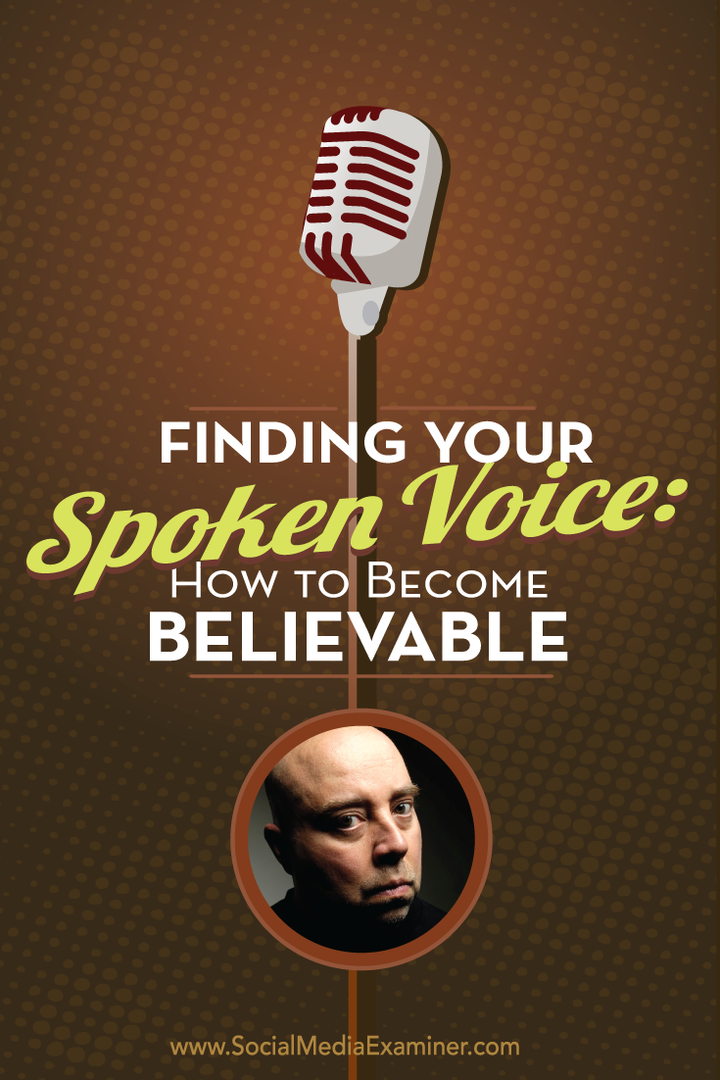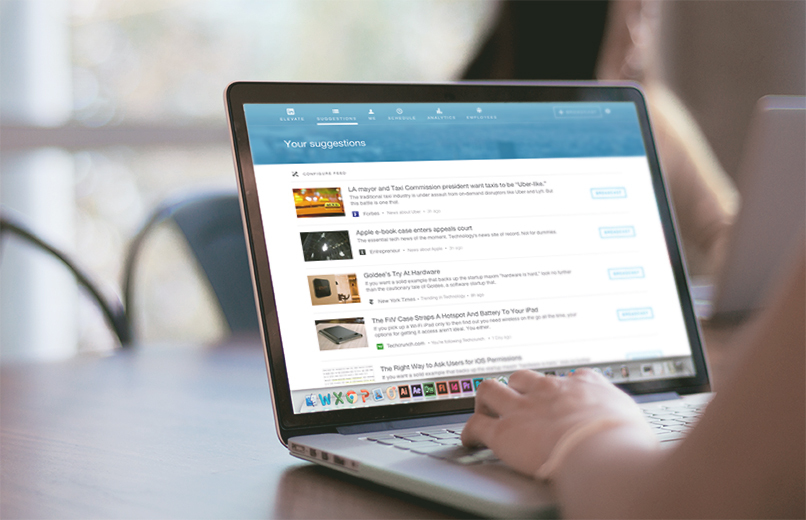Kuidas desinstallida Windows 10 kumulatiivset värskendust
Microsoft Windows 10 Kangelane / / March 19, 2020
Viimati uuendatud
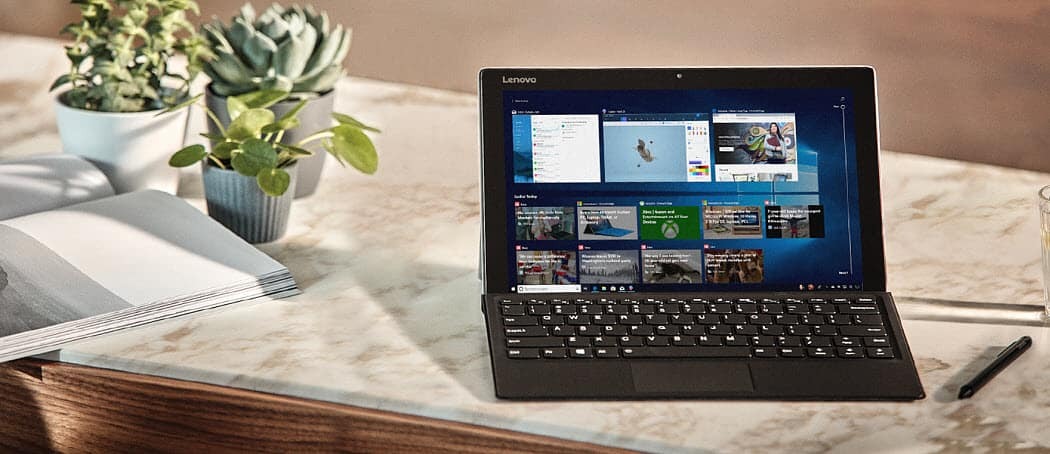
Microsoft installib taustal automaatselt kumulatiivsed värskendused. Mõni aga rikub teie süsteemi lõpuks ära. Siit saate teada, kuidas vajadusel värskendusi desinstallida.
Windows 10 installib automaatselt taustal kumulatiivsed värskendused. Kumulatiivsed värskendused pakuvad olulisi turbe- ja süsteemiparandusi, mis on mõeldud teie kogemuse parandamiseks ja turvalisuse tagamiseks. Kuid mõnikord põhjustab värskendus arvutiga probleeme. Võib-olla muutub teie süsteem ebastabiilseks või värskendus rikub konkreetse rakenduse või teenuse. Tavaliselt märkate probleemi pärast värskenduse installimist. Ja kuigi võiksite veeta tunde konkreetse paranduse väljamõtlemisel, on mõnikord värskenduse desinstallida lihtsalt lihtsam.
Desinstallige Windows 10 kumulatiivsed värskendused
Avage seade, vajutades nuppu Windowsi klahv + I oma klaviatuuril ja klõpsake nuppu Värskendused ja turvalisus ja klõpsake nupu “Kontrolli värskendusi” all nuppu Vaadake värskenduste ajalugu link.

Seal näete hiljutiste kumulatiivsete ja muude värskenduste värskenduste ajaloo loendit, kuid soovite klõpsata nupul Desinstallige värskendused link lehe ülaosas.
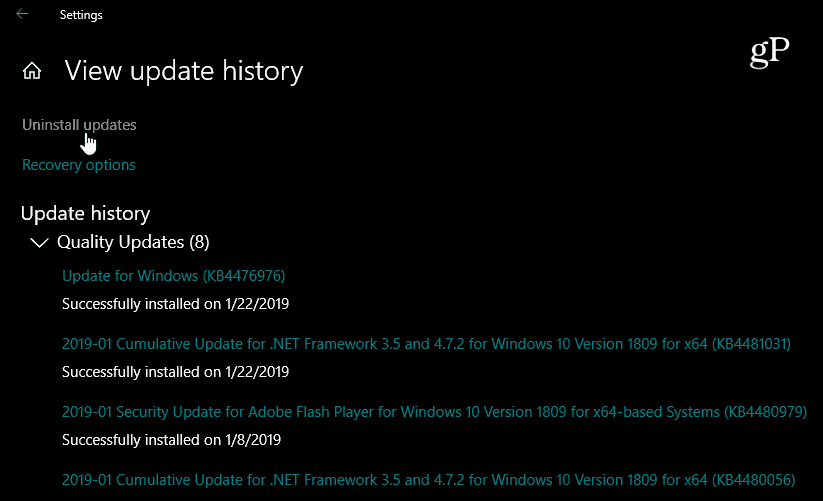
See avab klassikaline juhtpaneel leht, mis sisaldab ka hiljuti installitud värskenduste loendit. Ja siin saate neid desinstallida. Samuti väärib märkimist, et see loend võimaldab teil desinstallida ainult kumulatiivseid värskendusi, mis olid installitud alates funktsiooni värskendusest.
Kerige alla ja leidke värskendus, millest soovite lahti saada, paremklõpsake sellel ja valige Desinstallige. Näiteks minu puhul lakkas ühe minu personaalarvuti funktsioon pärast installimist töötamast KB4476976. Teil palutakse kontrollida, kas soovite selle desinstallida, ja desinstalliprotsessi ajal näete edenemisriba.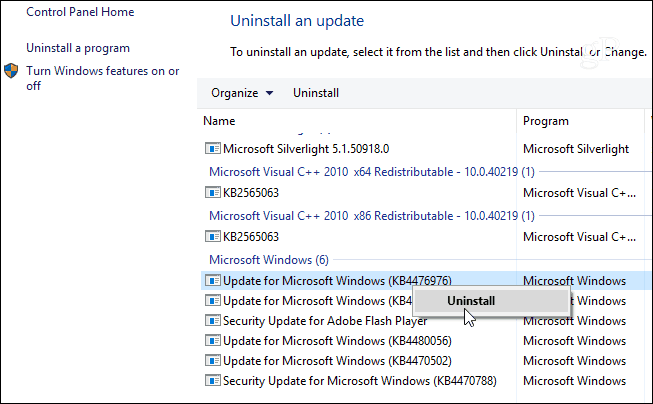
Pärast värskenduse desinstallimist palutakse teil muudatuste rakendamiseks arvuti taaskäivitada.

Kui värskenduse desinstallimine lahendab teie probleemi, võiksite kaaluda edasiste värskenduste edasilükkamist. Windows 10 Pro saab kumulatiivseid värskendusi edasi lükata kuni 35 päeva. Selleks suunduge Seaded> Värskendus ja turvalisus> Windows Update> Täpsemad suvandid värskenduste peatamiseks kerige alla ja lülitage lüliti sisse.
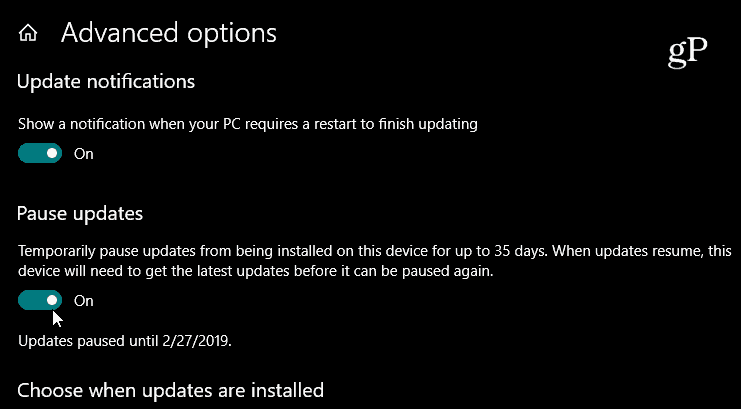
Kuid kui kasutate Windows 10 Home, peate selle kirjutamise ajal värskenduse blokeerima, kasutades a Mõõdetud ühendus. Siiski annab Microsoft kasutajatele värskenduste üle natuke suurema kontrolli. Alustades järgmise suurema funktsioonivärskendusega (praegu testitakse kui 19H1), on teil võimalus peatada värskendamine otse Windows Update'i ekraanilt.

Windowsi värskenduste jälgimine
Proovime Windows 10 värskendusi tähelepanelikult katta ja kui uus värskendus välja antakse, anname teile sellest teada tavaliselt päeval, mil see saadakse. Kuid on ka oluline arvestada, et kõik üksikasjad eelmise värskenduse kohta leiate igal ajal. Probleemi tõrkeotsingul on oluline värskenduste väljaande märkmete lugemine. See aitab teil otsustada, kas süüdi on üks „parandustest”, ja igal lehel on loetletud teadaolevad probleemid ja nende lahendamise viisid. Ja siin on oluline pöörata tähelepanu värskenduse versioonidele või „KB numbrid”.
Suunake Seaded> Värskenda ja turvalisus ja klõpsake linki „Kuva värskenduste ajalugu”. Seal näete hiljuti installitud värskenduste loendit ja mõnel neist klõpsamisel kuvatakse teid - Microsofti ametlik teadmistebaasi artikkel, mis sisaldab paranduste, teadaolevate probleemide ja ümbersuunamised.
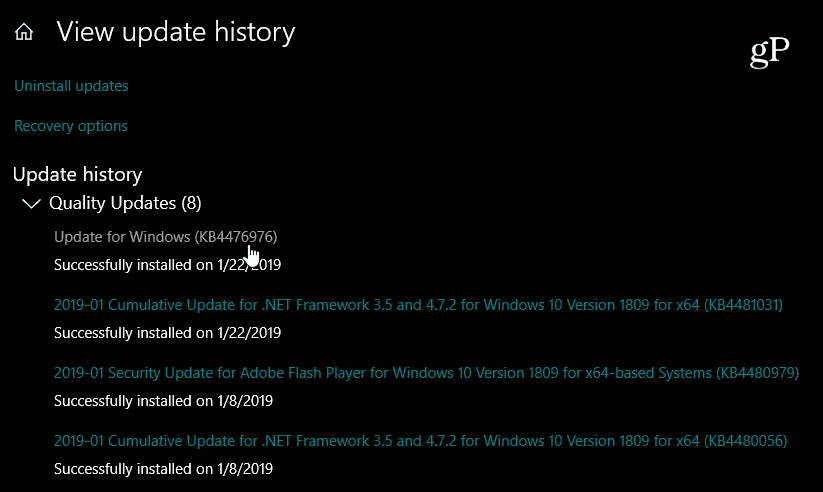
Pidage meeles, et see on mõeldud kumulatiivsete värskenduste desinstallimiseks, mis käivitatakse tavaliselt iga kuu Patch Teisipäeval. Nende hulka kuulub hunnik üksikuid värskendusi, mis on kokku koondatud ühte allalaadimisse. Kui soovite oma Windows 10 värskendusi paremini kontrollida, lugege meie artiklit kuidas installida konkreetseid Windows 1o värskendusi tasuta rakenduse abiga.